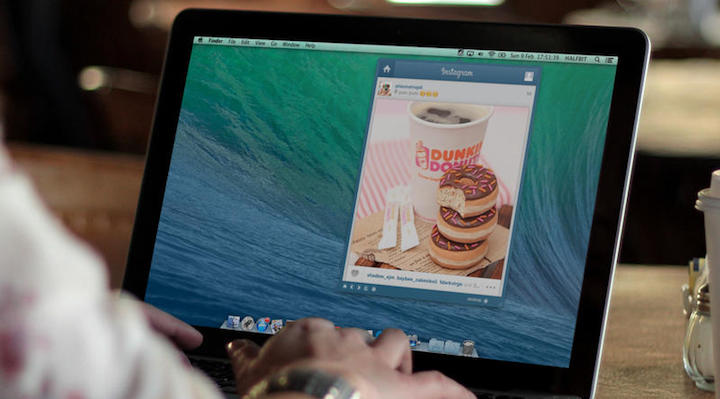Si eres uno de los millones de usuarios de la red socia fotográfica más grande del mundo y además tienes un ordenador de Apple, probablemente te interese saber cómo subir fotos a Instagram desde Mac OS X. Ya no necesitas pagar por aplicaciones ni descargarte nada raro de Internet, nosotros te enseñamos cómo hacerlo gratis y sin exponerte a malware.
Para subir fotos a Instagram desde Mac vamos a utilizar un software llamado Gramblr, un programa diseñado expresamente para esto y que nos garantizará tener un acabado perfecto.
Gramblr, la solución para los instagramers en Mac
Ya no es necesario pagar por carísimas aplicaciones en la App Store para subir fotos a Instagram desde tu Mac, ni descargar software lleno de publicidad o de malware que solo se dedica a robar las cuentas para revenderlas en Internet.
Una solución gratuita y eficaz para subir nuestras fotos a la red social de las fotografías, ahora propiedad de Facebook, es Gramblr. Vamos a ver cómo:
1. Iremos a la página web de Gramblr.com
2. Nos descargaremos la aplicación para Mac OS X.
3. Ejecutamos el fichero dmg que nos acabamos de descargar y copiamos el programa Gramblr en la carpeta de Aplicaciones. Es muy probable que nos pida confirmación por habérnoslo descargado de Internet, por lo que tendremos que aceptar esto en Preferencias del sistema > Seguridad y privacidad.
4. Nos logeamos en la aplicación y subimos las fotografías que queramos usando el botón UPLOAD.
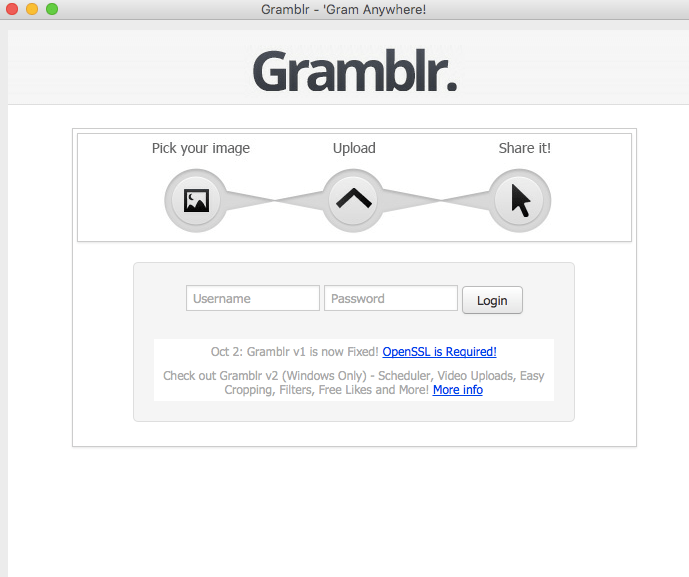
Para tener un acabado óptimo la fotografía que subamos tiene que ser cuadrada. La mejor resolución es 1080 x 1080 pixeles, con eso nos quedarán unas fotos increíbles.
Como hemos visto, no es necesario pagar 5 euros para poder subir las fotos a Instagram desde nuestros Mac, ya que con esta forma podemos lograr el mismo resultado de forma gratuita.
Descarga Gramblr para Mac OS X

¿Te ha sido útil este pequeño tutorial sobre cómo subir fotos a Instagram desde Mac?
- Ver Comentarios